Pharmacode Two-Track条形码主要用于药学领域的药品包装;小标签等,Pharmacode将在没有可读文本的情况下使用。Pharmacode为数据库分配数值;读得速度非常快(每秒200个度数);能够以多种颜色打印,印刷容差很大(正常像差仍然可读);通用代码。
在可变数据软件中的制作步骤也很简单,详细操作步骤如下;
一、设置条形码的标签纸张大小。
打开在电脑上面下载好的可变数据软件,点击新建标签,在“文档设置”中选择打印机,纸张选择“自定义大小”,宽30mm*高25mm,1行1列。(简单点理解就是标签打印机中实际纸张多大,就在软件文档设置中设置多大的标签纸张尺寸。)
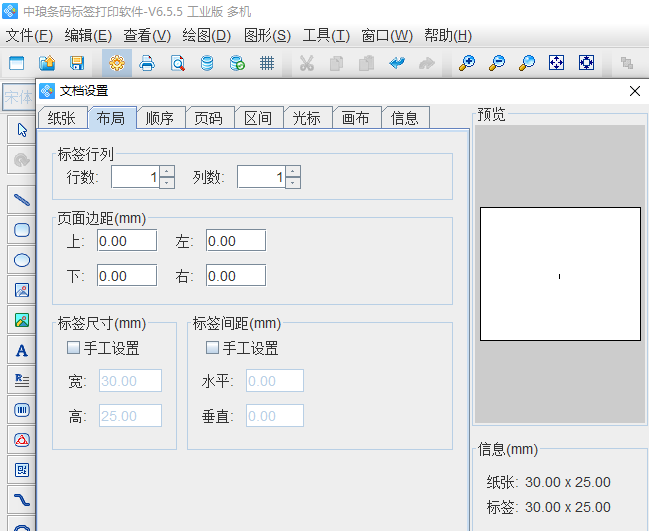
二、将可变TXT文本中Pharmacode Two-Track条形码数据导入到软件中。
点击软件上方“数据库设置”,添加“TXT文本数据源(文件)”,——接着点击浏览,选中在电脑中保存好的条形码文本;——在点击测试链接,——在数据过滤所有中可以看到TXT文本中所有的条形码数据总数;——编辑——关闭。
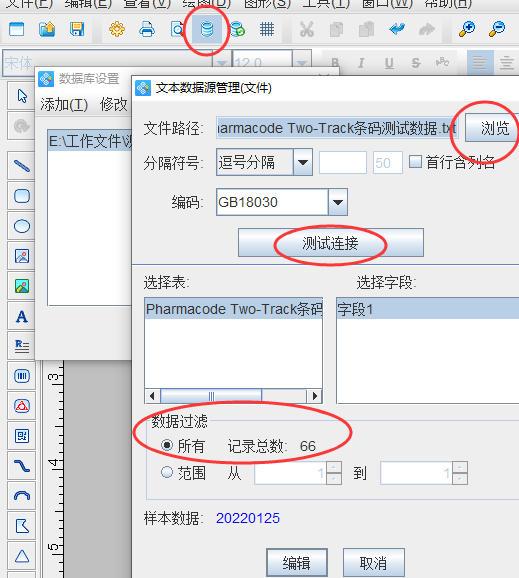
三、绘制Pharmacode Two-Track条形码。
点击软件左侧的“绘制一维条码”按钮,在画布上绘制条形码对象,双击条形码,在图形属性-条码选项卡中,设置条码类型为Pharmacode Two-Track。如图所示:
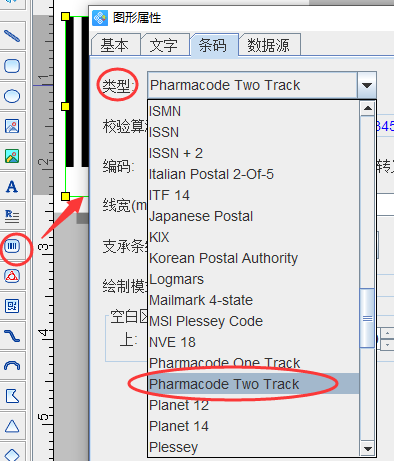
在数据源中,点击“修改”按钮,数据对象类型选择“数据库导入”点击确定,条形码就制作好了。

制作完成点击打印预览,通过翻页可查看批量生成条形码的效果。
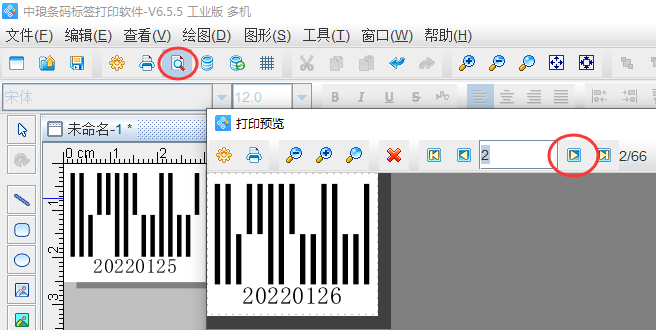
到这里关于可变数据软件批量制作Pharmacode Two-Track条形码的操作步骤就介绍完了,有需要的小伙伴可按照文章中的操作步骤去进行设计制作哦。
